Viime aikoina Apple julkaisi iOS 17in, joka tuo monia innovatiivisia ominaisuuksia iPhoneen ja iPadiin. Valitettavasti useita vanhoja iPhone-malleja ei ole saatavilla iOS 17in päivittämiseen. Joskus asiat ovat aina ristiriitaisia. IOS-päivityksinä tämä käyttöjärjestelmä tulee suuremmaksi ja suuremmaksi. Monilla iPhone-käyttäjillä on valitus siitä, että heidän iPhone on kaatunut tai kuollut ohjelmistopäivityksen jälkeen. On järkevää, että useat ihmiset kysyivät, kuinka palauttaa tiedot kuolleesta iPhone-laitteesta aina, kun Apple julkaisi uuden iOS-version. Jotta voit välttää iPhonen tietojen häviämisen, näytämme sinulle parhaat keinot palauttaa tietoja kuolleesta iPhonesta tässä artikkelissa.
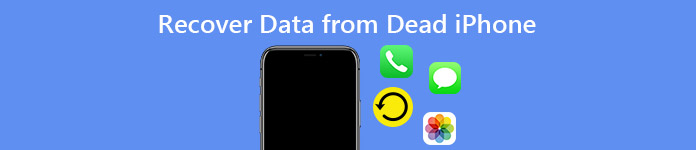
- Osa 1. Palauta kuolleet iPhone-tiedot iTunes-varmuuskopiosta
- Osa 2. Palauta kuollut iPhone-tiedot iCloud-varmuuskopiosta
Kun puhumme parhaasta Apeaksoft iPhone -tietojen palautustyökalusta, sillä pitäisi olla useita ominaisuuksia. Ensinnäkin sillä pitäisi olla kyky palauttaa tietoja kuolleesta iPhonesta erilaisissa tilanteissa, mukaan lukien ohjelmiston kaatumiset, siniseen tai punaiseen näyttöön juuttunut iPhone, iPhone jäätynyt ja paljon muuta. Ja sen on kyettävä palauttamaan ja palauttamaan tiedot kuolleesta iPhonesta tietokoneisiin alkuperäislaatuisina. Esimerkiksi valokuvat ja videot ovat suuria tiedostoja ja niitä on vaikea palauttaa. Mutta ammattimaisen iPhone-palautustyökalun pitäisi pystyä palauttamaan valokuvia ja videoita ilman laadun heikkenemistä. Lisäksi parhaan iPhonen tietojen palautusohjelmiston on tuettava kaikkia iPhone-malleja, mukaan lukien vanhat, mukaan lukien iPhone X/8/7/6/5/4 ja uusimmat, kuten 15/14/13/12/11.
Ohjelma voisi täyttää kaikki nämä vaatimukset ja tarjota houkuttelevampia ominaisuuksia:
1. Palauta tiedot kuolleesta iPhonesta, iTunes-varmuuskopiosta tai iCloud-varmuuskopiosta.
2. Hae iPhone-tiedot alkuperäisillä muodoilla ja laadulla.
3. Pura iPhone-tiedot kaatuneista puhelimista riippumatta syistä.
4. Support iPhone 15/14/13/12/11/X/8/7/6/6s/5/5s/4s.
5. Voit esikatsella tietoja ennen palautusta.
6. Yhteensopiva sekä Windowsin että macOS:n kanssa, mukaan lukien Windows 11.
Jos olet valmis, aloitetaan iPhone-tietojen palauttaminen Apeaksoft iPhone Data Recovery juuri nyt.
Osa 1. Palauta kuolleet iPhone-tiedot iTunes-varmuuskopiosta
iTunes on suosittu tapa varmuuskopioida iPhone. Monet ihmiset ovat ottaneet iPhonessa käyttöön automaattisen synkronoinnin, koska se on kätevä. Mutta kun on kyse tietojen palauttamisesta kuolleesta iPhonesta, se on toinen tarina. Ensinnäkin iTunes-varmuuskopio ei ole luettavissa tietokoneella. Ja ainoa tapa käyttää iTunes-varmuuskopiointia on palauttaa iPhoneen. Ilmeisesti se ei ole mahdollista kuolleelle iPhonelle. Apeaksoft iPhone Data Recovery pystyy avaamaan iTunes-varmuuskopiotiedoston ja antamaan palautetun kuollut iPhone-tietosi iTunesista tietokoneeseen.
Vaihe 1. Asenna Apeaksoft iPhone Data Recovery
Tässä iPhone-tietojen palautusohjelmassa on Windows-versio ja Mac-versio. Voit ladata ja asentaa oikean version tietokoneellesi käyttöjärjestelmän mukaan.
Ilmainen lataus Ilmainen latausKiinnitä kuollut iPhone tietokoneeseen käyttämällä alkuperäistä USB-kaapelia. Käynnistä iPhone Data Recovery, se tunnistaa luurin automaattisesti.
Vaihe 2. Siirry iTunesin palautustilaan
Napsauta pääliitännässä Palauta iTunes-varmuuskopiointitiedosto vasemman sivupalkin välilehti avataksesi tämän tilan. Sitten kaikki saatavilla olevat iTunes-varmuuskopiotiedostot näkyvät luettelossa, jonka järjestävät Viimeisin varmuuskopiointipäivä.

Vaihe 3. Skannaa iTunesin varmuuskopiotiedosto
Valitse viimeisin iTunes-varmuuskopiotiedosto tai jokin tiedosto sisältää iPhone-tiedot, jotka haluat palauttaa luetteloon. Napsauta sitten Aloita haku -painiketta iTunesin varmuuskopion analysoimiseksi ja dekoodaamiseksi. Kuten edellä mainittiin, se mahdollistaa palauttaa poistetun musiikin, valokuvat, viestit, puhelutiedot ja paljon muuta.
Vaihe 4. Palauta tiedot kuolleesta iPhonesta
Kun skannaus on suoritettu, siirryt yksityiskohtaikkunaan. Kaikki iTunes-varmuuskopion tiedot on järjestetty luokkien mukaan. Voit esikatsella ja valita palautettavia tiedostoja. Jos haluat esimerkiksi palauttaa kuvia iTunes-varmuuskopiosta, voit valita kameran rullan, valokuvavirran, valokuvakirjaston ja sovellusvalokuvat. Sitten kaikki kuvat näkyvät oikealla paneelilla, joka odottaa esikatselua ja valintaa.

Lopuksi, napsauta Palauta-painiketta ja poista sitten ponnahdusikkunan sijainti, jotta voit palauttaa kuolleet iPhone-tiedot iTunes-varmuuskopiosta. Voit myös luottaa siihen varmuuskopiot iPhoneen.
Osa 2. Palauta kuollut iPhone-tiedot iCloud-varmuuskopiosta
iCloud on toinen tapa palauttaa tietoja kuolleesta iPhonesta. Apeaksoftin avulla voit esikatsella iCloud-varmuuskopiotiedostoja ja ottaa tietyt tiedot varmuuskopiotiedostoista. Joten, verrattuna muihin menetelmiin, tämä iPhone-tietojen palautustyökalu voisi hakea kuolleet iPhone-tiedot iCloudista kiintolevylle nopeasti ja helposti.
Vaihe 1. Siirry iCloud-varmuuskopiointitilaan
Varmista, että tietokone on liitetty turvalliseen Wi-Fi-verkkoon. Käynnistä iPhone Data Recovery sen jälkeen, kun se on asennettu tietokoneeseen. kieleke Palauta iCloud-varmuuskopiotiedostosta kotiverkossa. Kirjaudu sisään Applen tunnukseen ja salasanaan avataksesi iCloud-varmuuskopiointitilan.
Ilmainen lataus Ilmainen latausVaihe 2. Lataa iCloud-varmuuskopiotiedosto
Katsokaa kaikkia iCloud-varmuuskopiotiedostoja oikealla paneelilla ja selvitä viimeisimmän iPhonen varmuuskopiotiedosto Viimeisin varmuuskopiointipäivä. Napsauta sitten Lataa -painike ladataksesi iCloud-varmuuskopiotiedoston.

Vihje: Jos olet käyttänyt samaa iCloud-tiliä usean iDevicesin varmuuskopioimiseksi, voit selvittää iPhonen varmuuskopion nimen mukaan.
Vaihe 3. Esikatsele kuollut iPhone-tiedot
Lataamisen jälkeen voit tarkastella kaikkia iCloud-varmuuskopiotiedostoon tallennettuja tiedostoja, jotka on järjestetty luokkien mukaan. Voit myös esikatsella kaikkia sisältöjä yksityiskohtaisesti valitsemalla tietotyypit. Jos haluat esimerkiksi palauttaa tekstiviestejä, voit valita viestit ja Viestin liitetiedostot vasemmassa sivupalkissa olevat asetukset, jotta voit näyttää kaikki palautusviestit.
Vaihe 4. Palauta tiedot tietokoneeseen
Valitse valinnan jälkeen toipua -painiketta ja poimia sitten kansio, jolla palautetaan kuolleet iPhone-tiedot. Kun osuma on tapahtunut toipua uudelleen, valitut tiedostot haetaan tietokoneellesi ja lopetetaan tietojen palauttaminen kuolleesta iPhonesta.

Yhteenveto
Tässä artikkelissa olemme puhuneet tietojen palauttamisesta kuolleesta iPhonesta. Vaikka iPhone on yksi suosituimmista korkean teknologian laitteista, se on kaukana täydellisyydestä. Muutama käyttäjä on ilmoittanut, että heidän iPhonensa on jumittunut, jumissa sinisessä, mustassa tai punaisessa näytössä tai ei käynnisty. Nykyään ihmiset tallentavat älypuhelimeen monia tärkeitä tietoja, kuten liikekumppaneiden puhelinnumeroita, perhevideoita ja niin edelleen. Joten käyttäjät ovat innokkaita oppimaan helpoin tapa palauttaa tietoja kuolleesta iPhonesta, kun heidän puhelimensa lakkaavat toimimasta. Olemme jakaneet helpoimman tavan palauttaa kadonneet iPhone-tiedot. Seuraa oppaita, ja voit palauttaa iPhonen tiedot iTunes-varmuuskopiosta ja iCloud-varmuuskopiosta helposti.



 iPhone Data Recovery
iPhone Data Recovery iOS-järjestelmän palauttaminen
iOS-järjestelmän palauttaminen iOS-tietojen varmuuskopiointi ja palautus
iOS-tietojen varmuuskopiointi ja palautus iOS-näytön tallennin
iOS-näytön tallennin MobieTrans
MobieTrans iPhone Transfer
iPhone Transfer iPhone Eraser
iPhone Eraser WhatsApp-siirto
WhatsApp-siirto iOS-lukituksen poistaja
iOS-lukituksen poistaja Ilmainen HEIC-muunnin
Ilmainen HEIC-muunnin iPhonen sijainnin vaihtaja
iPhonen sijainnin vaihtaja Android Data Recovery
Android Data Recovery Rikkoutunut Android Data Extraction
Rikkoutunut Android Data Extraction Android Data Backup & Restore
Android Data Backup & Restore Puhelimen siirto
Puhelimen siirto Data Recovery
Data Recovery Blu-ray-soitin
Blu-ray-soitin Mac Cleaner
Mac Cleaner DVD Creator
DVD Creator PDF Converter Ultimate
PDF Converter Ultimate Windowsin salasanan palautus
Windowsin salasanan palautus Puhelimen peili
Puhelimen peili Video Converter Ultimate
Video Converter Ultimate video Editor
video Editor Screen Recorder
Screen Recorder PPT to Video Converter
PPT to Video Converter Diaesityksen tekijä
Diaesityksen tekijä Vapaa Video Converter
Vapaa Video Converter Vapaa näytön tallennin
Vapaa näytön tallennin Ilmainen HEIC-muunnin
Ilmainen HEIC-muunnin Ilmainen videokompressori
Ilmainen videokompressori Ilmainen PDF-kompressori
Ilmainen PDF-kompressori Ilmainen äänimuunnin
Ilmainen äänimuunnin Ilmainen äänitys
Ilmainen äänitys Vapaa Video Joiner
Vapaa Video Joiner Ilmainen kuvan kompressori
Ilmainen kuvan kompressori Ilmainen taustapyyhekumi
Ilmainen taustapyyhekumi Ilmainen kuvan parannin
Ilmainen kuvan parannin Ilmainen vesileiman poistaja
Ilmainen vesileiman poistaja iPhone-näytön lukitus
iPhone-näytön lukitus Pulmapeli Cube
Pulmapeli Cube





